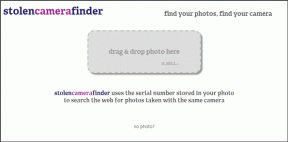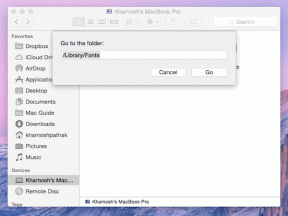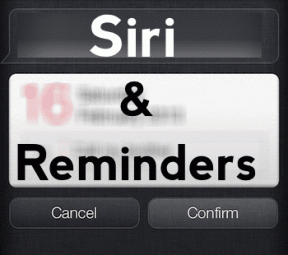Πώς να προσαρμόσετε το Gboard και να αλλάξετε θέματα στο iPhone
Miscellanea / / March 30, 2022
Το Gboard είναι ένα από τα πιο ευρέως χρησιμοποιούμενα πληκτρολόγια σε τηλέφωνα Android. Χάρη στη δημοτικότητά του, το πληκτρολόγιο είναι επίσης διαθέσιμο για χρήστες iPhone. Δίνει στους χρήστες περισσότερες δυνατότητες από το stock πληκτρολόγιο της Apple και συνοδεύεται από α πληθώρα επιλογών προσαρμογής. Στην πραγματικότητα, θα εκπλαγείτε αν μάθετε ότι μερικές από αυτές τις επιλογές υπάρχουν στο Gboard για iOS αλλά όχι στο Android.

Ένα από αυτά τα χαρακτηριστικά είναι η δυνατότητα δημιουργίας θέματος σε κάθε μεμονωμένη πτυχή του πληκτρολογίου. Μπορείτε να χρησιμοποιήσετε διαφορετικά φόντα στο Gboard στο Android με χρώματα ή προσαρμοσμένη εικόνα. Μπορείτε να ανεβείτε περισσότερο μια εγκοπή στο iOS και να ορίσετε μεμονωμένα θέματα πλήκτρων, πληκτρολογήσεων, περιγραμμάτων, ιχνών χειρονομιών κ.λπ. Αυτό το επίπεδο λεπτομερών λεπτομερειών για το θέμα σάς επιτρέπει να κάνετε το πληκτρολόγιό σας να φαίνεται όπως θέλετε.
Δείτε πώς μπορείτε να προσαρμόσετε και να κάνετε θέμα το Gboard στο iPhone σας στο μέγιστο των δυνατοτήτων του.
Πώς διαφέρει η προσαρμογή του Gboard στο iPhone σε σύγκριση με το Android
Στο Android, το Gboard σάς δίνει τη δυνατότητα να επιλέξετε ένα χρώμα φόντου για το πληκτρολόγιό σας. Με τις πρόσφατες ενημερώσεις, μπορείτε επίσης να το αφήσετε να επιλέξει ένα χρώμα με βάση την ταπετσαρία σας χάρη σε Υλικό Εσείς. Μια προσαρμοσμένη εικόνα από τη συλλογή σας μπορεί επίσης να οριστεί ως φόντο.

Ενώ οι ίδιες επιλογές είναι διαθέσιμες στο Gboard για iPhone, μπορείτε να προχωρήσετε ένα βήμα παραπέρα χρησιμοποιώντας το μικρό εικονίδιο επεξεργασίας κάτω από κάθε θέμα. Μπορείτε να ορίσετε ξεχωριστά χρώματα για το φόντο, πλήκτρα, κείμενο μέσα στα πλήκτρα, περίγραμμα, αναδυόμενο παράθυρο και οτιδήποτε άλλο. Αν σας αρέσουν οι προσαρμογές, θα λατρέψετε αυτή τη λειτουργία!
Πώς να αλλάξετε θέμα και φόντο στο Gboard
Όπως αναφέρθηκε προηγουμένως, υπάρχουν πολλές πτυχές του Gboard που μπορείτε να προσαρμόσετε σε συσκευές iOS. Αυτή είναι η πιο βασική επιλογή από όλες.
Βήμα 1: Ανοίξτε την εφαρμογή Gboard στο iPhone σας.

Βήμα 2: Πατήστε Θέματα για να αποκτήσετε πρόσβαση στις δυνατότητες προσαρμογής.

Βήμα 3: Κάντε κύλιση στις διάφορες επιλογές θέματος από Προεπιλογή, Τοπία, Ανοιχτή κλίση και Σκοτεινή κλίση.
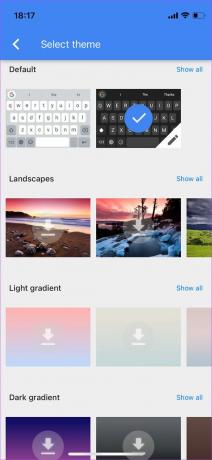
Βήμα 4: Επιλέξτε αυτό που θέλετε να χρησιμοποιήσετε για το πληκτρολόγιό σας. Εάν δεν σας άρεσε κανένα από τα θέματα, κάντε κύλιση προς τα επάνω και πατήστε στη μικρογραφία «+» κάτω από την προσαρμοσμένη επιλογή.

Βήμα 5: Μεταβείτε στις εικόνες σας στην εφαρμογή Φωτογραφίες και επιλέξτε αυτήν που θέλετε να χρησιμοποιήσετε ως φόντο.

Βήμα 6: Προσαρμόστε την εικόνα σας για χρήση ως φόντο. Μόλις τελειώσετε, πατήστε Επιλογή.
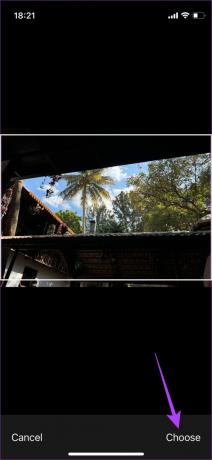
Αυτό θα οριστεί ως θέμα στο Gboard. Ωστόσο, αυτό είναι μόνο το βασικό θέμα χωρίς καμία προσαρμογή. Δείτε πώς μπορείτε να αλλάξετε και να επεξεργαστείτε άλλες πτυχές του πληκτρολογίου.
Πώς να αλλάξετε τα χρώματα κλειδιού, κειμένου, περιγράμματος, αναδυόμενων παραθύρων και ολίσθησης στο Gboard
Τώρα που έχετε επιλέξει το βασικό θέμα για το πληκτρολόγιό σας, ήρθε η ώρα για πιο λεπτομερή προσαρμογή.
Βήμα 1: Επιλέξτε το βασικό θέμα στο οποίο θέλετε να προχωρήσετε ακολουθώντας τα παραπάνω βήματα.
Βήμα 2: Αφού επιλέξετε το θέμα, πατήστε στο μικρό εικονίδιο Επεξεργασία στο κάτω δεξιό τμήμα της μικρογραφίας.

Βήμα 3: Εδώ θα δείτε όλες τις επιλογές προσαρμογής σας. Μια προεπισκόπηση του πληκτρολογίου εμφανίζεται στο κάτω μισό της οθόνης, ώστε να μπορείτε να δείτε τις αλλαγές σας σε πραγματικό χρόνο.

Αλλαγή χρωμάτων φόντου
Πατήστε σε ένα χρώμα της επιλογής σας κάτω από την επιλογή Χρώμα φόντου και δείτε το εφέ να εμφανίζεται στο παρακάτω πληκτρολόγιο. Μπορείτε να δοκιμάσετε να πατήσετε σε όλες τις επιλογές μέχρι να αποφασίσετε ποια θα ακολουθήσετε.
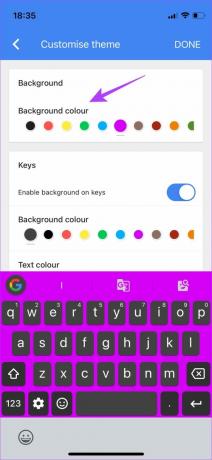
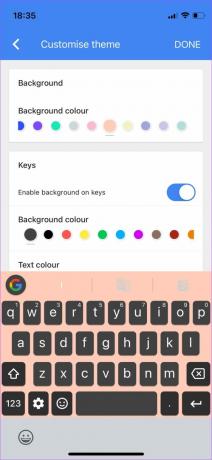
Αλλαγή χρωμάτων πλήκτρων, κειμένου και περιγράμματος
Κάντε κύλιση προς τα κάτω στην ενότητα Κλειδιά. Εδώ, μπορείτε να επιλέξετε να απενεργοποιήσετε πλήρως το φόντο για τα πλήκτρα, απενεργοποιώντας την εναλλαγή δίπλα στην επιλογή "Ενεργοποίηση φόντου στα πλήκτρα". Μπορείτε επίσης να απενεργοποιήσετε την επιλογή "Ενεργοποίηση φόντου σε πλήκτρα χωρίς κείμενο" για πιο ομοιόμορφη εμφάνιση.
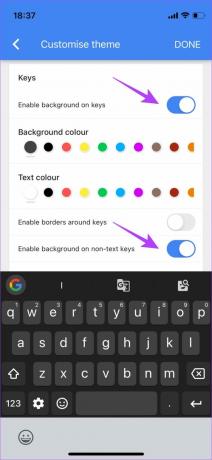
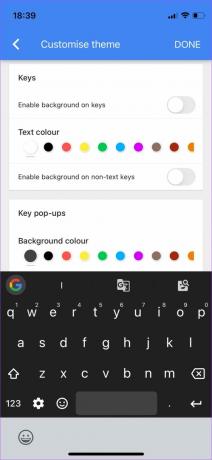
Εάν θέλετε να αφήσετε ενεργοποιημένο το φόντο, μπορείτε να αλλάξετε το χρώμα του φόντου επιλέγοντας από μια σειρά χρωμάτων.
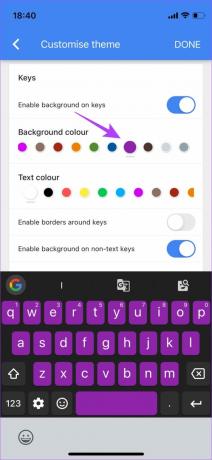
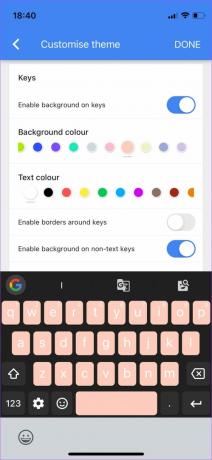
Η επιλογή ενός ανοιχτού χρώματος φόντου σημαίνει ότι θα χρειαστείτε ένα σκούρο χρώμα κειμένου. Μπορείτε να το επιλέξετε και από την επιλογή Χρώμα κειμένου.
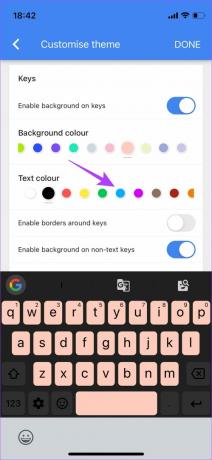
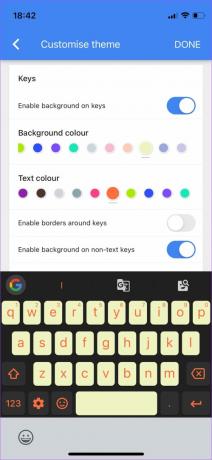
Σε αυτό το στάδιο, μπορείτε επίσης να επιλέξετε να ενεργοποιήσετε ένα επιπλέον περίγραμμα γύρω από κάθε κλειδί κάνοντας εναλλαγή στην επιλογή «Ενεργοποίηση περιγραμμάτων γύρω από κλειδιά». Στη συνέχεια, επιλέξτε ένα σχετικό χρώμα για το περίγραμμα.
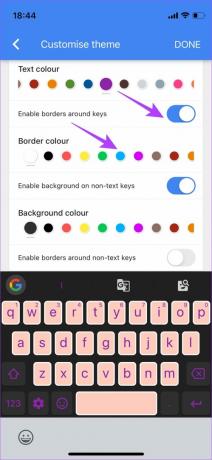
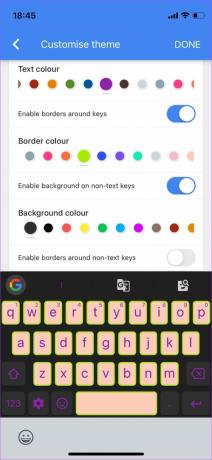
Εάν έχετε ενεργοποιήσει το φόντο για πλήκτρα μη κειμένου, μπορείτε να αλλάξετε το χρώμα τώρα. Αυτά τα πλήκτρα περιλαμβάνουν backspace, shift, enter κ.λπ.

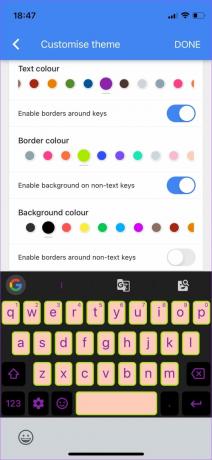
Μπορείτε επίσης να ενεργοποιήσετε την εναλλαγή δίπλα στην επιλογή "Ενεργοποίηση περιγραμμάτων γύρω από κλειδιά χωρίς κείμενο" για να προσθέσετε περιγράμματα στα πρόσθετα κλειδιά για πιο ομοιόμορφη εμφάνιση. Επιλέξτε ένα χρώμα κάτω από το χρώμα περιγράμματος για να το εφαρμόσετε.
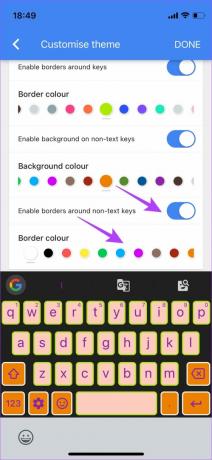

Αλλαγή χρωμάτων αναδυόμενων παραθύρων
Κάντε κύλιση προς τα κάτω στην ενότητα Αναδυόμενα παράθυρα κλειδιών. Εδώ, μπορείτε να επιλέξετε το χρώμα φόντου για τα αναδυόμενα παράθυρα πλήκτρων. Επιλέξτε ένα χρώμα και, στη συνέχεια, δοκιμάστε να πατήσετε ένα πλήκτρο στο πληκτρολόγιο για να πάρετε μια ιδέα για το πώς θα μοιάζει.
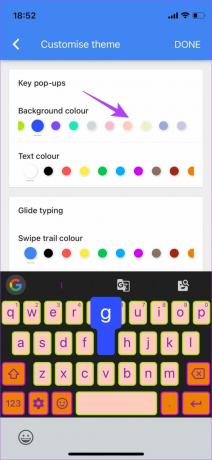
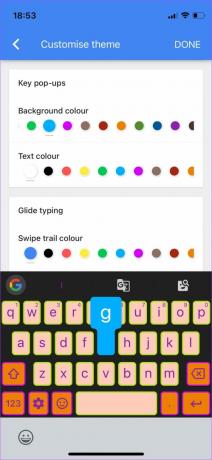
Μπορείτε επίσης να αλλάξετε το χρώμα του κειμένου στο αναδυόμενο παράθυρο. Πάλι, πατήστε σε ένα πλήκτρο για να δοκιμάσετε πώς φαίνεται.

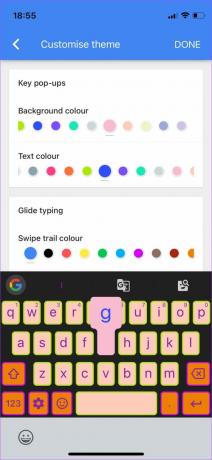
Αλλαγή χρωμάτων διαδρομής ολίσθησης για πληκτρολόγηση ολίσθησης
Όταν πληκτρολογείτε χρησιμοποιώντας κινήσεις ολίσθησης στο πληκτρολόγιό σας, το Swipe Trail είναι αυτό που λαμβάνετε. Μπορείτε να προσαρμόσετε την εμφάνισή του χρησιμοποιώντας την παλέτα χρωμάτων κάτω από το χρώμα διαδρομής ολίσθησης.
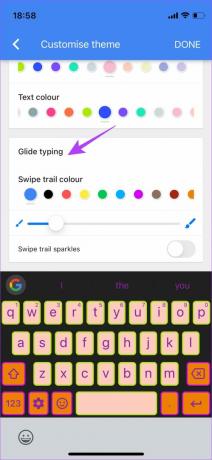
Επιλέξτε ένα χρώμα που σας αρέσει και, στη συνέχεια, σύρετε στο πληκτρολόγιο για να το δείτε σε δράση.

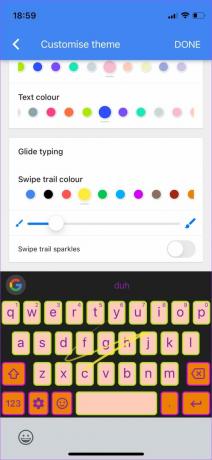
Μπορείτε επίσης να χρησιμοποιήσετε το ρυθμιστικό για να αυξήσετε ή να μειώσετε το πάχος του ίχνους ολίσθησης.

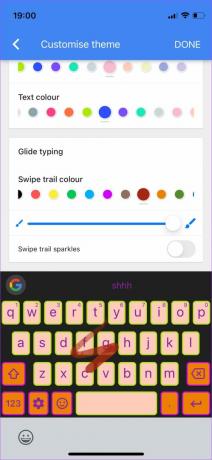
Η ενεργοποίηση της τελευταίας εναλλαγής στο τέλος με τίτλο Swipe trail sparkles θα προσθέσει πολλά λογότυπα Google που πετούν από όλες τις πλευρές στο πληκτρολόγιο ενώ πληκτρολογείτε.
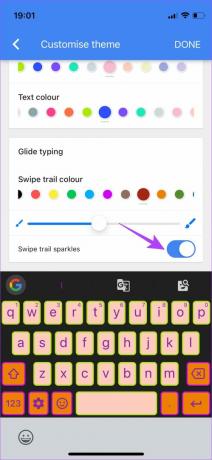
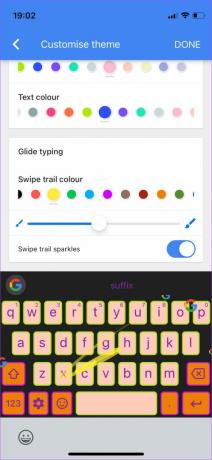
Αποθήκευση του προσαρμοσμένου πληκτρολογίου
Αφού επιλέξετε και αλλάξετε όλες τις απαιτούμενες ρυθμίσεις, πατήστε το κουμπί ΤΕΛΟΣ στην επάνω δεξιά γωνία της εφαρμογής Gboard. Αυτό θα αποθηκεύσει τη διάταξη του πληκτρολογίου.

Απολαύστε το πρόσφατα προσαρμοσμένο πληκτρολόγιο σας
Με μια πληθώρα θεμάτων και επιλογών προσαρμογής, επιλέξτε αυτά που σας αρέσουν και εξατομικεύστε το πληκτρολόγιό σας. Αυτές οι επιλογές παραμένουν συνεπείς με όλες τις εφαρμογές στο τηλέφωνό σας. Μπορείτε ακόμη να δημιουργήσετε πολλά θέματα και να κάνετε εναλλαγή μεταξύ τους για μια νέα εμφάνιση κάθε τόσο.
Τελευταία ενημέρωση στις 25 Μαρτίου 2022
Το παραπάνω άρθρο μπορεί να περιέχει συνδέσμους συνεργατών που βοηθούν στην υποστήριξη της Guiding Tech. Ωστόσο, δεν επηρεάζει τη συντακτική μας ακεραιότητα. Το περιεχόμενο παραμένει αμερόληπτο και αυθεντικό.